
블로그에서 가장 중요한 것은 바로 검색유입이겠죠. 검색유입은 다음을 통해서도 할 수 있지만, 파이프라인이 여러 개이면 좋은 것처럼 다양한 사이트에 검색 콘솔에 등록해 놓으면 더할 나위 없이 좋을 것입니다. 이번에는 빙의 검색 콘솔에 등록하는 방법을 알아보도록 하겠습니다. 구글 서치콘솔을 연동하면 조금 더 쉽게 진행할 수 있습니다.
빙이라는 사이트가 생소하신 분들도 계실텐데요. 빙은 미국 마이크로소프트사의 대표 사이트입니다. 현재 1위인 구글을 이기지는 못하지만 챗GPT 열풍으로 새로운 검색사이트로 떠오르고 있습니다. 바로 빙 웹마스터 도구 사이트에 들어가기 원하시는 분들은 아래 이미지를 클릭하여 들어가 주세요!

Bing 웹 마스터 도구
www.bing.com
1. 빙 웹마스터 도구 사이트 접속

시작하기 버튼을 누르시고, 각자 편한 방식으로 로그인하시면 됩니다. 저는 구글계정이 있어 구글로 로그인하였습니다. 주소를 찾기 어려우신 분들은 아래 링크로 접속하여 빠르게 진행하세요!

2. 구글서치콘솔 연동 or 사이트 수동 추가 중 원하는 옵션 클릭
티스토리 블로그를 하고 계신 여러분들 중 대부분은 구글 서치콘솔에 소유권 등록이 되어 있으실 겁니다. 그런 경우는 가져오기 버튼을 누르면, 훨씬 쉽게 절차를 진행하실 수 있습니다. 3분 안에도 가능합니다. 보통 서치콘솔 연동을 하기 위해서는 스킨편집 메뉴에 들어가서 html편집으로 들어가고, 따로 메타태그를 붙여 소유권을 확인하는 절차를 수동으로 거쳐야 하는데요. 그 절차를 건너뛸 수 있으니 훨씬 간편하게 마칠 수 있습니다.

저는 구글 서치 콘솔 연동을 통해 빠르게 절차를 진행할 예정이므로 가져오기 버튼을 클릭하였습니다. 사이트를 수동으로 등록하기 원하시는 분들은 사이트 url을 입력하시고 이후 절차를 진행하시면 될 것 같습니다.
3. 구글서치콘솔 연동 절차 2

이렇게 진행하시면 구글서치콘솔계정 연동에 대해 간단하게 설명을 해줍니다. 계속을 클릭하시고 진행하시면 됩니다.

자 이제 거의 마지막 절차입니다. 이 상태에서 허용을 눌러주시면, 다음 절차가 진행이 됩니다. 구글 계정과 연동된 본인의 블로그 사이트가 뜨실 텐데요. 그 사이트를 클릭하시고 허용을 눌러주시면 이제 빙에서도 검색이 될 수 있습니다.
4. 내 사이트 등록 완료!!
제대로 진행이 되셨다면 아래의 그림과 같은 메시지를 보실 수 있습니다. 구글 서치 콘솔을 통해 등록하면 정말 3분 안에도 쉽게 등록할 수 있는데요. 빙이라는 사이트가 생소해서 검색하지 않으셨던 분들이 있다면, 빨리 등록하시기를 추천드립니다. 현재 챗GPT와 open AI 열풍으로 빙 검색이 새롭게 등장하고 있습니다.
다양한 사이트에 등록해 놓으시면, 생각지 못한 유입이 생길 수 있고, 이는 또한 나의 블로그의 수익으로 발전할 수 있습니다. 블로그로 블로소득을 창출하시는 여러분이 되시기를 간절히 기원합니다!
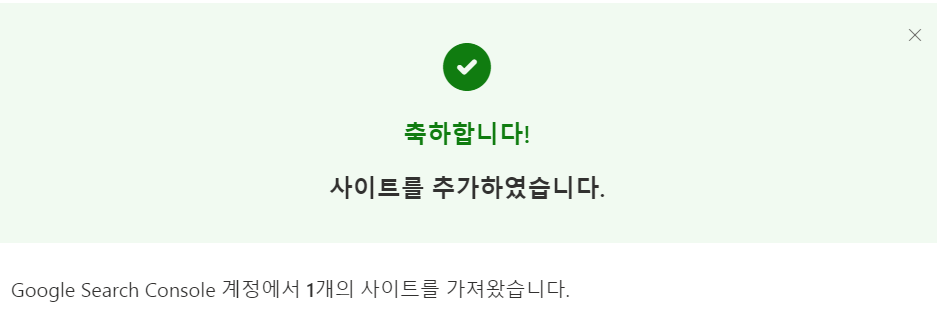
댓글